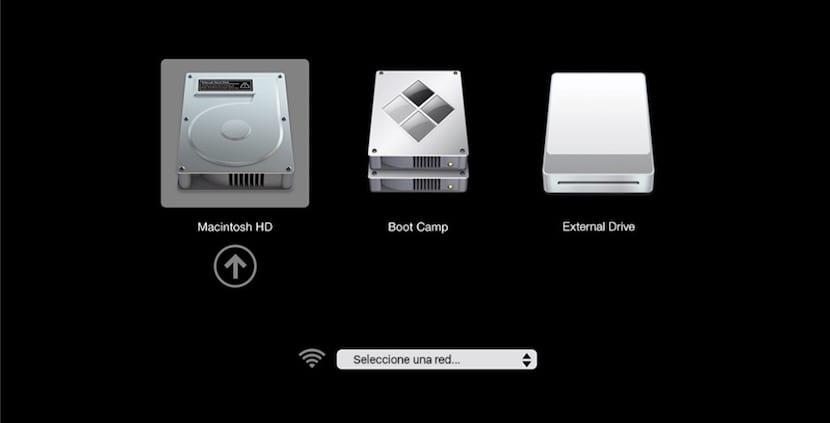
Za začetek bomo rekli, da če imate drug zagonski disk z operacijskim sistemom, združljivim z Macom, se lahko računalnik zažene s tega diska namesto s trenutnega zagonskega diska. Privzeto, Mac se zažene s prvotno vgrajenega trdega diska, vendar je zagonski disk lahko katera koli naprava za shranjevanje, ki vsebuje operacijski sistem, ki ga podpira vaš Mac.
Če na primer na notranji ali zunanji pogon namestite macOS ali Microsoft Windows (slednjega lahko uporabljate na istem disku z Boot Camp), bo vaš Mac ta pogon morda prepoznal kot zagonski disk. Najbolje je, da ga zaženete s tega pogona uporabite Macov Boot Manager, zdaj boste videli, kako enostavno je.
Uporabite zagonski upravitelj
Če z Boot Managerjem izberete zagonsko disketo, Mac se bo enkrat zagnal s tega diska in se nato vrnil k uporabi prej izbranega diska -običajni disk, ki ga uporabljamo- v nastavitvah zagonskega diska, ki ste ga nastavili v sistemu, bomo to videli v naslednjem trenutku. Zdaj nas zanima, kako zagnati Mac z zunanjega diska ali podobnega, zato bomo za njegovo izvedbo sledili tem preprostim korakom:
- Pritisnite tipko možnosti (alt) takoj po vklopu ali ponovnem zagonu Mac-a in zaslišanju "chan"
- Sprostimo, ko se tipka prikaže, ko vidite okno upravitelja zagona
- Če je vaš Mac zaščiten z geslo vdelane programske opreme, lahko sprostite ključ, ko boste pozvani k vnosu gesla
- Izberemo zagonski disk in nato kliknemo puščico pod njegovo ikono ali pritisnemo tipko Enter

Ena stvar, ki jo je treba upoštevati, je ta če med zadnjim korakom držimo tipko Control (ctrl), bo izbor shranjen v nastavitvah zagonskega diska, dokler ga znova ne spremenite v možnosti sistemskih nastavitev ali s ponovitvijo postopka, vendar z notranjim diskom sistema Mac. Če je v vašem Macu nameščen OS X Lion v10.7.3 ali novejši, ga lahko uporabite tudi za zagon z varnostne kopije Time Machine.
Mislil sem, da bo to tipičen članek, ki uči sranja stoletja, toda po toliko letih nisem vedel trika uporabe ctrl za dodelitev zagonske diskete ...
Najlepša hvala!
To ne deluje tako.
Tango je nameščen na particiji diska Linux Debian 11, zato bi se moral prikazati med zagonskimi možnostmi in MOŽNOSTI ZAZNANJA SE NE POJAVI V DEBIANU 11.
Zakaj nas Apple jemlje kot previdne ali sužnje svojih izdelkov?
Prav tako ne deluje, če imate Windpws 10 nameščen v virtualnem stroju, ki ni Boot Camp.
Rekel sem, Apple nas jemlje za ujetnike ali sužnje svojih izdelkov.
To lahko popravite, zato to storite. Zaslužili bi več.